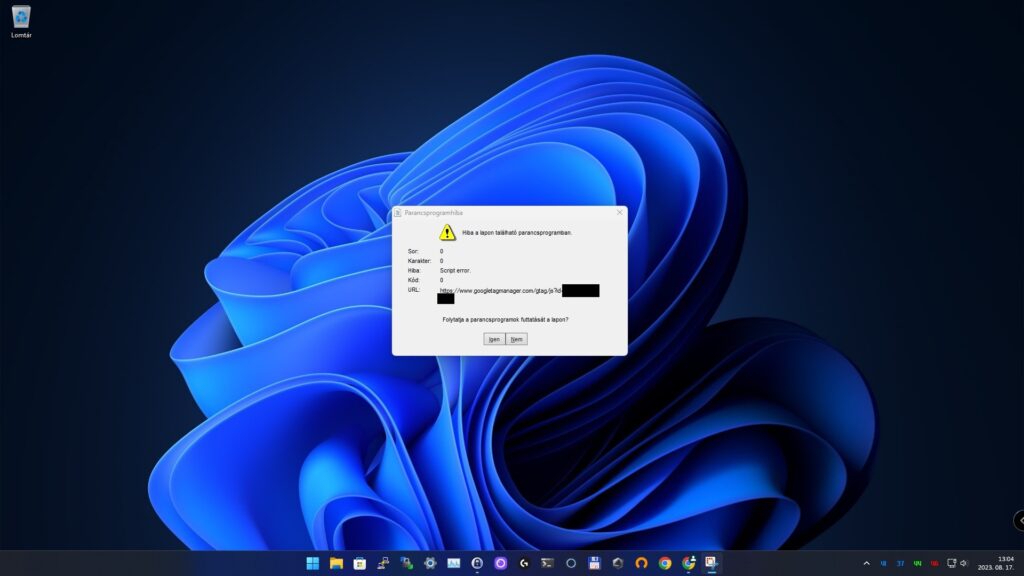
Ha a következő hibaüzenet fogad téged a gép indításakor: „Script error | googletagmanager | Hiba a lapon található parancsprogramban”, ne ess pánikba. Bár ez a hiba zavaró lehet, szerencsére könnyen orvosolható. Az egyik leggyakoribb ok, ami ezt a hibát előidézheti, a MiniTool Partition Wizard 12 nevű programhoz kapcsolódik.
Mi okozza a „Script error | googletagmanager” hibát?
A hibaüzenet, amely a „googletagmanager” kifejezést tartalmazza, gyakran annak a jele, hogy valami nincs rendben a rendszeren telepített programokkal, vagy a rendszerben maradt fájlokkal. A konkrét esetekben a MiniTool Partition Wizard 12 törlésével kapcsolatos problémák okozhatják ezt a hibát.
A MiniTool Partition Wizard 12 egy népszerű partíciókezelő eszköz, amely a felhasználóknak segít a merevlemezek és partíciók kezelésében. Azonban, ha ezt a programot eltávolítod, előfordulhat, hogy a fájlok nem törlődnek teljesen a rendszerből. A program eltávolítása után is maradhatnak olyan fájlok, amelyek hibát okozhatnak, mint például az updatechecker.exe.
Ez a fájl a program egyik része, amely az automatikus frissítéseket kezeli. Ha a MiniTool Partition Wizard 12 eltávolításakor az updatechecker.exe fájl nem törlődik, akkor ez okozhatja a script error hibát. A fájl valójában már nem szükséges a gép működéséhez, de ha ott marad, zűrzavart okozhat a rendszerben, például ezt a hibát.
Hogyan oldjuk meg a „Script error | googletagmanager” hibát?
Most, hogy tudjuk, mi okozza a hibát, nézzük meg, hogyan oldhatjuk meg ezt a problémát. Az alábbiakban bemutatjuk a lépésről lépésre történő megoldást:
1. Ellenőrizzük a feladatkezelőt
Először is, meg kell néznünk a feladatkezelőt, hogy biztosak legyünk abban, hogy az updatechecker.exe valóban fut-e a háttérben. Ehhez kövesd az alábbi lépéseket:
- Nyisd meg a feladatkezelőt a Ctrl + Shift + Esc billentyűkombinációval, vagy jobb kattintással a tálcán, majd válaszd a „Feladatkezelő” lehetőséget.
- Keressük meg az updatechecker.exe folyamatot a listában.
- Ha megtaláltuk, kattintsunk rá jobb gombbal, és válasszuk a „Folyamat leállítása” opciót.
Ez leállítja az updatechecker.exe folyamatot, de nem távolítja el a fájlt a rendszerből. A következő lépésben a fájl eltávolítására is sor kerül.
2. A fájlok törlése a gépről
Most, hogy leállítottuk a folyamatot, törölnünk kell a gépen maradt fájlokat. Ehhez kövessük az alábbi lépéseket:
- Nyissuk meg a fájlkezelőt (Windows + E), és navigáljunk a következő könyvtárba: C:\Program Files (x86)\MiniTool Partition Wizard 12.
- Ha itt találunk fájlokat, amelyek a MiniTool Partition Wizardhoz tartoznak, töröljük őket.
- Ha az updatechecker.exe fájl még mindig itt van, töröljük azt is.
Ezekkel a lépésekkel sikeresen eltávolíthatjuk a felesleges fájlokat, és megszüntethetjük a hibát.
3. Töröljük a regisztrációs adatbázisból a nyomokat
Bár a fájlok törlése segíthet megszüntetni a hibát, előfordulhat, hogy a rendszerben még mindig maradtak nyomok a programról a regisztrációs adatbázisban. A regisztrációs adatbázisban való bejegyzések eltávolítása segíthet teljesen felszámolni a problémát.
A Windows regisztrációs adatbázisának módosítása előtt fontos, hogy biztonsági mentést készítsünk a rendszerünkről, hogy elkerüljük a további problémákat. A következő lépésekkel törölhetjük a regisztrációs adatbázisból a felesleges bejegyzéseket:
- Nyissuk meg a „Futtatás” ablakot a Windows + R billentyűkombinációval.
- Írjuk be a „regedit” parancsot, és nyomjuk meg az Entert.
- Keressünk rá a „MiniTool Partition Wizard” vagy „updatechecker” kifejezésre a regisztrációs adatbázisban, és töröljük a releváns bejegyzéseket.
4. Indítsuk újra a számítógépet
Miután elvégeztük a fenti lépéseket, indítsuk újra a számítógépet, hogy minden változtatás érvénybe lépjen. A hibaüzenet többé nem fog megjelenni, és a rendszerünk tisztábbá válik.
Miért ajánlott a probléma megoldása?
Ha nem oldjuk meg ezt a problémát, a rendszerünk továbbra is hibákat fog jelezni, és az updatechecker.exe fájl folyamatosan futni fog a háttérben. Ez a rendszer teljesítményét is befolyásolhatja, mivel a felesleges fájlok és folyamatok lassíthatják a gépet. A felesleges fájlok eltávolítása és a regisztrációs adatbázis tisztítása segít a számítógép gyorsabbá tételében.
Összegzés
A „Script error | googletagmanager” hiba könnyen orvosolható, ha tudjuk, hogy mi okozza. A MiniTool Partition Wizard 12 törlésével kapcsolatos problémák gyakran vezetnek ehhez a hibához. A fent bemutatott lépésekkel gyorsan eltávolíthatjuk a hibát, és biztosíthatjuk, hogy a rendszerünk ismét zökkenőmentesen működjön.
